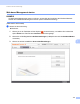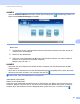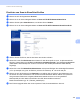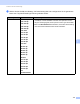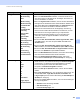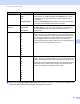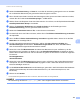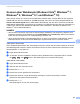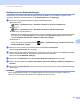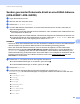User's Guide
Table Of Contents
- Benutzerhandbuch ADS-2400N/ADS-2800W/ADS-3000N/ADS-3600W
- Kontaktdaten von Brother
- Handbücher und wo sie zu finden sind
- Erste Schritte
- Sie können folgende Funktionen verwenden
- Inhaltsverzeichnis
- 1 Allgemeine Informationen
- Informationen zu diesem Handbuch
- Überblick über das Gerät
- Übersicht Bedienfeld (ADS-2400N / ADS-3000N)
- Übersicht Bedienfeld (ADS-2800W / ADS-3600W)
- Favoriten-Einstellungen (ADS-2800W / ADS-3600W)
- Auf Brother Utilities zugreifen (Windows®)
- Geräteeinstellungen (ADS-2400N / ADS-3000N)
- Geräteeinstellungen (ADS-2800W / ADS-3600W)
- Einstellsperre (ADS-2800W / ADS-3600W)
- Benutzersperre 3.0 (ADS-2800W / ADS-3600W)
- Active Directory-Authentifizierung (ADS-2800W / ADS-3600W)
- LDAP-Authentifizierung (ADS-2800W / ADS-3600W)
- 2 Unterstützte Dokumente und Formate
- 3 Vorbereitung des Scanvorgangs
- 4 Ihr Netzwerk für das Scannen mit Ihrem Computer vorbereiten
- 5 Vor dem Scannen
- 6 Scannen über den Computer
- Ändern der ControlCenter4-Benutzeroberfläche (Windows®)
- Scannen im Standard-Modus von ControlCenter4 (Windows®)
- Scannen im Erweiterten Modus von ControlCenter4 (Windows®)
- Erstellen einer benutzerdefinierten Registerkarte (Erweiterter Modus von ControlCenter4) (Windows®)
- Scaneinstellungen (ControlCenter4) ändern (Windows®)
- Scannen mit Brother iPrint&Scan (Mac)
- Scannen mit Nuance™ PaperPort™ 14SE oder anderen Windows®-Anwendungen
- Verwenden von ABBYY FineReader
- Scannen mit TWAIN-Anwendungen (Macintosh)
- Scannen mit der Apple-Anwendung Digitale Bilder (ICA-Treiber)
- 7 Scannen über die Treiber-App
- Speichern gescannter Dokumente auf Ihrem Computer im Standard-Modus
- Speichern gescannter Dokumente auf Ihrem Computer im Erweiterten Modus
- Speichern gescannter Dokumente auf einen USB-Stick
- Scannen von Dokumenten und Hochladen auf einen FTP-Server
- Scannen von Dokumenten auf einen SFTP-Server
- Scannen von Dokumenten an einen freigegebenen Ordner / eine Netzwerkadresse (Windows®)
- Scannen von Dokumenten nach SharePoint
- Scannen über Webdienste (Windows Vista®, Windows® 7, Windows® 8, Windows® 8.1 und Windows® 10)
- Senden gescannter Dokumente direkt an eine E-Mail-Adresse (ADS-2800W / ADS-3600W)
- Adressbuch einrichten (ADS-2800W / ADS-3600W)
- Gescannte Dokumente ins Web hochladen (ADS-2800W / ADS-3600W)
- Einstellungen von Scan to PC ändern (Windows®)
- Scanoptionen über den Touchscreen verwenden (ADS-2800W / ADS-3600W)
- 8 Gerät vom Computer aus verwalten
- 9 Regelmäßige Wartung
- Gerätegehäuse reinigen
- Scanner und Rollen reinigen
- Verbrauchsmaterial austauschen
- Teilebezeichnungen, Teilenummern und Austauschzyklen
- Austauschzyklus für Verbrauchsmaterialien prüfen (ADS-2400N / ADS-3000N)
- Austauschzyklus für Verbrauchsmaterialien (ADS-2800W / ADS-3600W) prüfen
- Aufnahmerolle ersetzen
- Gegenlaufrolle austauschen
- Reset des Nutzungszählers
- Nutzungszähler zurücksetzen (ADS-2800W / ADS-3600W)
- Gerät verpacken und versenden
- 10 Problemlösung
- Übersicht
- Problem identifizieren
- Fehler- und Wartungsmeldungen
- Probleme bei Betrieb und Bedienung der Software
- Geräteinformationen
- Prüfen der Seriennummer (ADS-2400N / ADS-3000N)
- Prüfen der Seriennummer (ADS-2800W / ADS-3600W)
- WLAN aktivieren/deaktivieren (ADS-2800W / ADS-3600W)
- LAN aktivieren/deaktivieren
- USB aktivieren/deaktivieren
- Reset-Funktionen
- Gerät zurücksetzen (ADS-2400N / ADS-3000N)
- Gerät zurücksetzen (ADS-2800W / ADS-3600W)
- A Technische Daten
- B Anhang
- C Index
Scannen über die Treiber-App
182
7
B Stellen Sie Auto Ausrichtung
1
auf Auto ein, wenn Sie die Ausrichtung (weniger als 9 mm von der Mitte
bis zur Kante des Dokuments) der gescannten Daten korrigieren möchten.
C Wenn Sie alle leeren Seiten innerhalb des Dokuments aus den gescannten Daten entfernen möchten,
müssen Sie die Funktion Leerseite überspringen
1
auf Ein setzen.
D Wählen Sie aus der Dropdown-Liste einen Wert zwischen -5 und 5 aus, um die Empfindlichkeit für Leere
Seite Empfindlichkeit überspr. einzustellen.
E Wählen Sie Anzahl der Dokumente oder Anzahl der Seiten in den Einstellungen für die
Dokumententrennung, um eine gescannte Datei zu trennen.
F Stellen Sie Fortlaufender Scan auf Ein, um das Scannen fortzusetzen.
G Um das Profil durch eine PIN zu schützen, wählen Sie im Feld PIN zur Authentifizierung verwenden
die Option Ein.
H Wenn Sie Ein für PIN zur Authentifizierung verwenden ausgewählt haben: Geben Sie in das Feld
PIN-Code eine vierstellige PIN ein.
I Um die Authentifizierungsmethode festzulegen, wählen Sie Auto, Kerberos, NTLMv2 oder
Grundeinstellungen aus dem Menü Authentifizierungsmethode aus. Wenn Sie Auto wählen,
wird die Authentifizierungsmethode automatisch ermittelt.
J Geben Sie in das Feld Benutzername den Namen des Benutzers ein (max. 96 Zeichen), der die
Berechtigung zum Schreiben von Daten in den unter SharePoint-Siteadresse angegebenen Ordner
besitzt. Wenn der Benutzername Teil einer Domäne ist, geben Sie den Namen in einem der folgenden
Formate ein:
benutzer@domaene
domaene\benutzer
K Geben Sie in das Feld Kennwort das Kennwort ein (max. 32 Zeichen), das mit dem Benutzernamen
verknüpft ist, den Sie im Feld Benutzername eingegeben haben. Geben Sie das Kennwort im Feld
Kennwort bestätigen erneut ein.
L Um die Kerberos-Serveradresse manuell festzulegen, geben Sie in das Feld Kerberos-Serveradresse
(Kerberos-Serveradresse) die Kerberos-Serveradresse ein (z. B.: kerberos.example.com; max.
64 Zeichen).
M Klicken Sie auf Senden.
1
Je nach Zustand des Original-Dokuments kann es vorkommen, dass diese Funktion nicht richtig funktioniert.
HINWEIS
Die Verwendung der Zeichen ?, /, \, ", :, <, >, | oder * kann möglicherweise Fehler verursachen.